
Πίνακας περιεχομένων:
- Συγγραφέας John Day [email protected].
- Public 2024-01-30 08:34.
- Τελευταία τροποποίηση 2025-01-23 14:39.

Έργα Fusion 360 »
Προσθέστε λίγο χαρακτήρα στο χριστουγεννιάτικο δέντρο σας φέτος με τρισδιάστατη εκτύπωση 8 αστέρων επάνω δέντρο. Ακολουθήστε καθώς σας δείχνω πόσο απλό είναι να σχεδιάσετε το αστέρι στο Fusion 360. Έχω παράσχει επίσης έναν σύνδεσμο προς το αρχείο STL εδώ, ώστε να μπορείτε να εκτυπώσετε το μοντέλο μου και να το συγκρίνετε με το σχέδιό σας.
Βήμα 1: Λήψη εικόνας
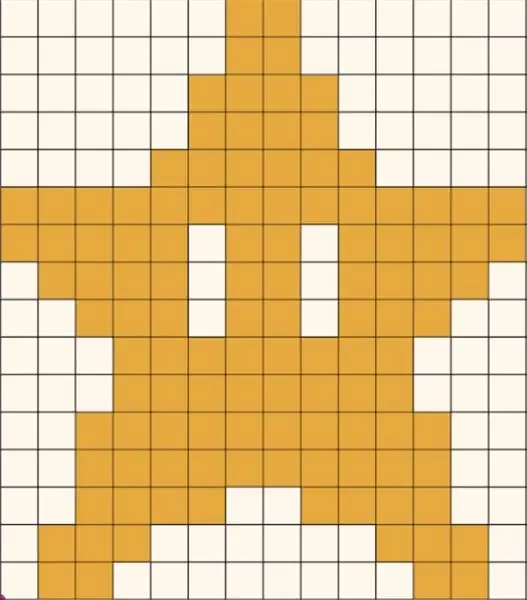
Η προσέγγιση που θα ακολουθήσουμε με αυτό το σχέδιο είναι να φέρουμε μια εικόνα για αναφορά. Στη συνέχεια, θα χρησιμοποιήσουμε την εικόνα για να καθοδηγήσουμε τα σκίτσα και τις εξωθήσεις μας. Κάντε κλικ εδώ για να κατεβάσετε την εικόνα που θα χρησιμοποιήσουμε.
Βήμα 2: Επισύναψη καμβά
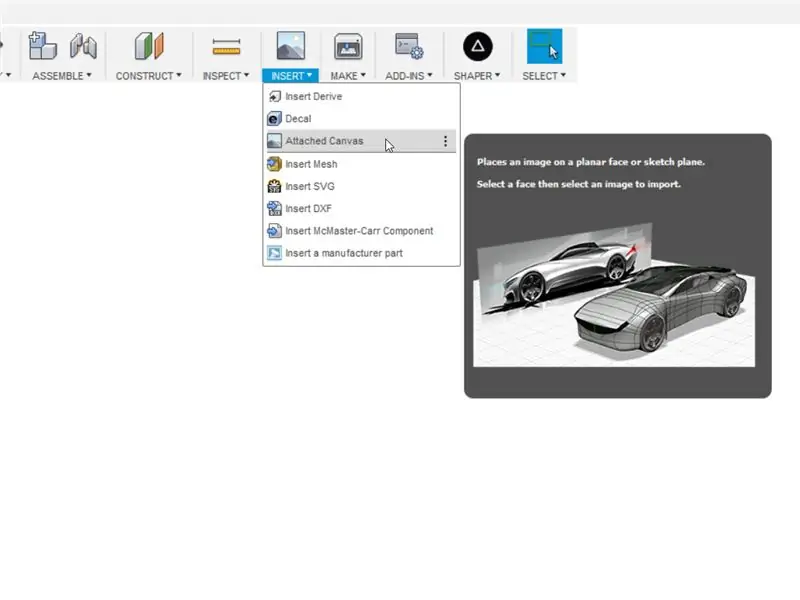
Ανοίξτε το Fusion 360 και μεταβείτε στη γραμμή εργαλείων και επιλέξτε Εισαγωγή - Συνημμένος καμβάς. Στο παράθυρο διαλόγου που εμφανίζεται, επιλέξτε το επίπεδο X-Y (κόκκινο, πράσινο) για το πρόσωπο και, στη συνέχεια, κάντε κλικ στο εικονίδιο δίπλα στο στοιχείο Επιλογή εικόνας. Μεταβείτε στο σημείο όπου αποθηκεύσατε την εικόνα (My8BitStar-Image) από το τελευταίο βήμα και επιλέξτε την. Φέρτε το ρυθμιστικό αδιαφάνειας στο 30% και επιλέξτε Εμφάνιση μέσω και κάντε κλικ στο OK.
Βήμα 3: Βαθμονόμηση
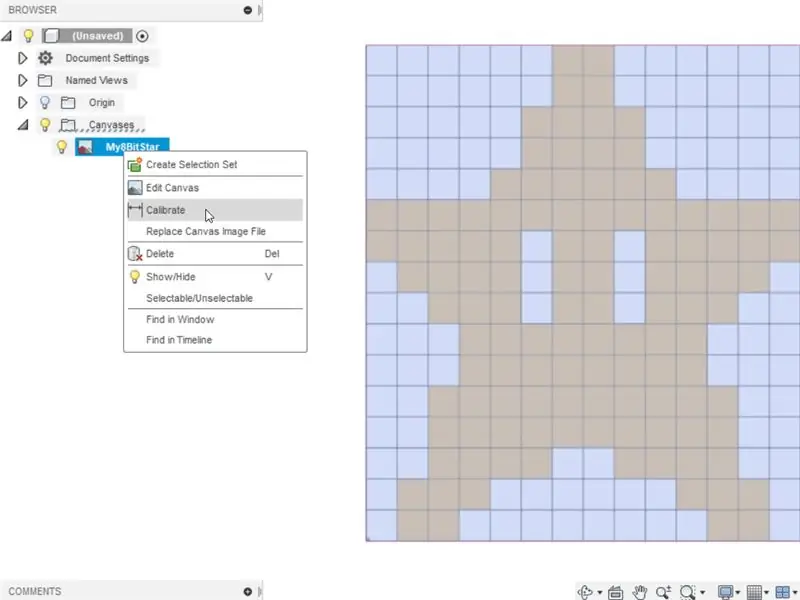
Η εικόνα μας δεν έχει τις σωστές διαστάσεις που σχετίζονται με αυτήν, οπότε θα χρειαστεί να τη βαθμονομήσουμε. Κάτω από το πρόγραμμα περιήγησης που βρίσκεται στην αριστερή πλευρά της οθόνης, θα δείτε ένα όνομα φακέλου Canvas. Κάντε κλικ στο τρίγωνο στην αριστερή πλευρά του φακέλου για επέκταση και θα δείτε τον καμβά μας - My8BitStar. Κάντε δεξί κλικ στο My8BitStar και επιλέξτε Βαθμονόμηση. Για βαθμονόμηση κάντε κλικ στην κάτω αριστερή γωνία της εικόνας για να τοποθετήσετε το πρώτο σημείο. Στη συνέχεια, κάντε αριστερό κλικ στην επάνω αριστερή γωνία της εικόνας για να τοποθετήσετε το δεύτερο σημείο. Θέλουμε αυτή η απόσταση να είναι 160mm, οπότε πληκτρολογήστε 160 στο παράθυρο διαλόγου και πατήστε enter. Αυτό θα κλιμακώσει την εικόνα στα 160mm κάθετα. Σμίκρυνση για να χωρέσει ολόκληρος ο καμβάς στην οθόνη.
Βήμα 4: Δημιουργήστε ορθογώνια
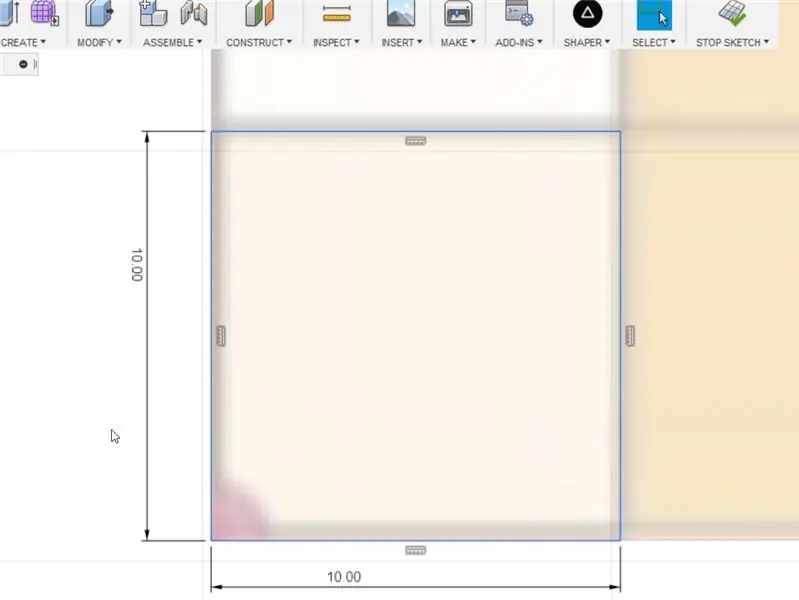
Μεταβείτε στο Σκίτσο - Δημιουργήστε Σκίτσο και επιλέξτε το επίπεδο XY (κόκκινο, πράσινο). Στη συνέχεια, επιλέξτε Σκίτσο - Ορθογώνιο - Ορθογώνιο 2 σημείων. Θα χρησιμοποιήσουμε το εργαλείο ορθογωνίου για να εντοπίσουμε το πρώτο πλέγμα κάτω αριστερά. Αριστερό κλικ και αφήστε το για να τοποθετήσετε το πρώτο σημείο στην κάτω γωνία του πλέγματος. Αριστερό κλικ ξανά στην απέναντι γωνία του ίδιου πλέγματος για να τοποθετήσετε το δεύτερο σημείο. Τώρα πατήστε "D" για τη διάσταση και δώστε στο ορθογώνιο μια διάσταση 10mm x 10mm.
Βήμα 5: Ορθογώνιο μοτίβο
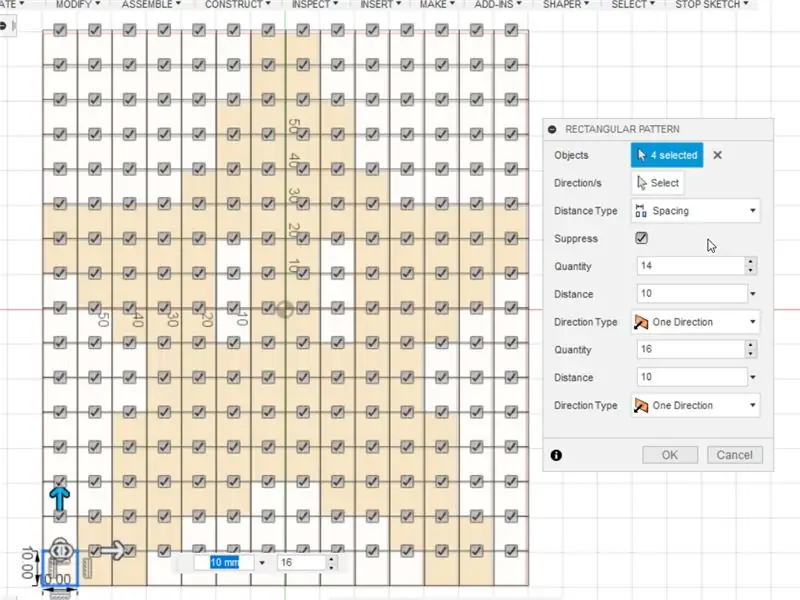
Στη συνέχεια θα δημιουργήσουμε ένα ορθογώνιο μοτίβο του πρώτου πλέγματος. Θα δημιουργήσουμε 14 οριζόντια και 16 κάθετα. Μεταβείτε στο Σκίτσο - Ορθογώνιο μοτίβο. Κάντε διπλό κλικ σε μία από τις άκρες του ορθογωνίου για να επιλέξετε και τις 4 άκρες. Σύρετε το οριζόντιο βέλος προς τα δεξιά. Αλλάξτε τον Τύπο Απόστασης σε Διάστημα. Εισαγάγετε 14 για Ποσότητα. Εισαγάγετε 10 για Απόσταση.
Ξεκινήστε να σύρετε το κατακόρυφο βέλος προς τα επάνω και εισαγάγετε τις ίδιες πληροφορίες στο δεύτερο παράθυρο διαλόγου με εξαίρεση 16 για ποσότητα αντί για 14. Το σκίτσο και το παράθυρο διαλόγου πρέπει να ταιριάζουν με την εικόνα. Κάντε κλικ στο κουμπί OK και, στη συνέχεια, κάντε κλικ στο κουμπί Διακοπή σκίτσου στη γραμμή εργαλείων.
Βήμα 6: Επιλέξτε Πλέγματα για Εξώθηση
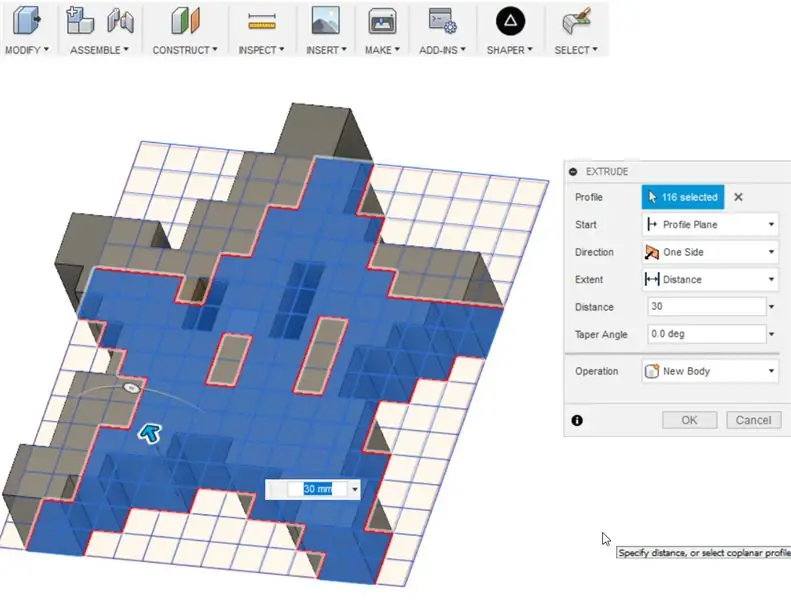
Επιλέξτε Extrude από το μενού Δημιουργία. Στο μενού Επιλογή, επιλέξτε Επιλογή χρώματος. Ζωγραφίστε πάνω από τη συμπληρωμένη περιοχή του αστεριού για να επιλέξετε το προφίλ. Εάν επιλέξετε κατά λάθος λάθος πλέγμα, απλώς επιλέξτε το ξανά για να αποεπιλέξετε. Μόλις επιλεγούν όλα τα σωστά πλέγματα, πληκτρολογήστε 30 ως απόσταση εξώθησης και κάντε κλικ στο OK (Σημείωση, στο βίντεο, εξωθώ μόνο το μισό αστέρι και το καθρεφτίζω).
Βήμα 7: Βίντεο
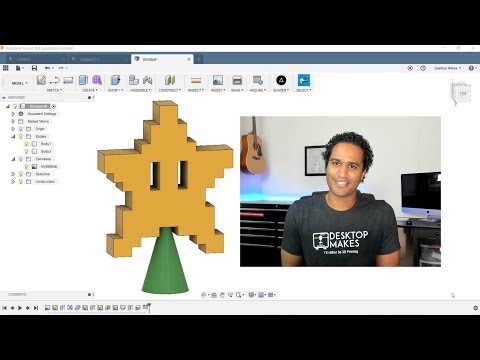
Εκεί το έχετε. Το αστέρι 8 bit σας είναι έτοιμο για τρισδιάστατη εκτύπωση. Ανάλογα με τον τρόπο που θέλετε να το χρησιμοποιήσετε, θα καθοριστεί πού εισάγετε μια τρύπα. Για παράδειγμα, αν θέλετε να το κρεμάσετε ως στολίδι, τοποθετήστε μια τρύπα που περνάει από την κορυφή. Εάν θέλετε να το χρησιμοποιήσετε ως κορυφή δέντρου, θα θέλετε να δημιουργήσετε ένα σύνολο στο κάτω μέρος. Δείτε επίσης το παρακάτω βίντεο για να δείτε πώς να σχεδιάσετε έναν κώνο για να τον βοηθήσετε να παραμείνει στο δέντρο. Απολαμβάνω!
Μπορείτε να κατεβάσετε το αρχείο STL για αυτό το σχέδιο εδώ.
Συνιστάται:
Πώς έφτιαξα ένα καλάθι με φρούτα χρησιμοποιώντας το "Web" στο Fusion 360 ;: 5 βήματα

Πώς έφτιαξα ένα καλάθι με φρούτα χρησιμοποιώντας το "Web" στο Fusion 360 ;: Πριν από λίγες μέρες συνειδητοποίησα ότι δεν είχα χρησιμοποιήσει το " Πλευρά " χαρακτηριστικό του Fusion 360. Έτσι σκέφτηκα να το χρησιμοποιήσω σε αυτό το έργο. Η απλούστερη εφαρμογή των " Πλευρών " μπορεί να έχει τη μορφή καλαθιού φρούτων, έτσι δεν είναι; Δείτε πώς να χρησιμοποιήσετε το
Σχεδιάστε ένα χριστουγεννιάτικο στολίδι στο Fusion 360: 10 βήματα (με εικόνες)

Σχεδιάστε ένα χριστουγεννιάτικο στολίδι στο Fusion 360: Η πιο υπέροχη εποχή του χρόνου μπορεί να γίνει ακόμα πιο υπέροχη σχεδιάζοντας και εκτυπώνοντας τρισδιάστατα τα δικά σας στολίδια. Θα σας δείξω πώς μπορείτε εύκολα να σχεδιάσετε το στολίδι στην παραπάνω εικόνα χρησιμοποιώντας το Fusion 360. Αφού περάσετε τα παρακάτω βήματα, κάντε
Σχεδιάστε και δημιουργήστε ένα κύκλωμα ΗΚΓ: 6 βήματα
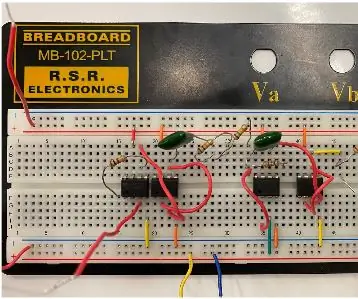
Σχεδιάστε και δημιουργήστε ένα κύκλωμα ΗΚΓ: Το ηλεκτροκαρδιογράφημα (ΗΚΓ) δείχνει γενική συμπεριφορά, τυπικά για μια ανθρώπινη καρδιά. Παρατηρώντας την τάση με την πάροδο του χρόνου στην καρδιά, οι γιατροί μπορούν να αποκτήσουν μια γενική αίσθηση της υγείας του ασθενούς, καθώς εμφανίζονται πολλά αναπνευστικά και καρδιακά προβλήματα και
Καταγράψτε δεδομένα και σχεδιάστε ένα γράφημα στο διαδίκτυο χρησιμοποιώντας NodeMCU, MySQL, PHP και Chartjs.org: 4 βήματα

Καταγράψτε δεδομένα και σχεδιάστε ένα γράφημα στο διαδίκτυο χρησιμοποιώντας NodeMCU, MySQL, PHP και Chartjs.org: Αυτό το εγχειρίδιο περιγράφει πώς μπορούμε να χρησιμοποιήσουμε τον πίνακα Node MCU για τη συλλογή δεδομένων από πολλούς αισθητήρες, την αποστολή αυτών των δεδομένων σε ένα φιλοξενούμενο αρχείο PHP το οποίο στη συνέχεια προσθέτει τα δεδομένα σε μια βάση δεδομένων MySQL. Στη συνέχεια, τα δεδομένα μπορούν να προβληθούν στο διαδίκτυο ως γράφημα, χρησιμοποιώντας το chart.js.A ba
Εξαγωγή πολλαπλών σωμάτων ως ένα αρχείο STL στο Fusion 360: 5 βήματα

Εξαγωγή πολλαπλών σωμάτων ως ένα αρχείο STL στο Fusion 360: Όταν ξεκίνησα για πρώτη φορά να χρησιμοποιώ το Fusion 360, ένα από τα αγαπημένα μου χαρακτηριστικά ήταν η ευκολία μετάβασης από τρισδιάστατο μοντέλο σε τρισδιάστατη εκτύπωση. Κανένα άλλο λογισμικό δεν παρείχε ομαλότερη ροή εργασίας. Είναι πολύ απλό να το κάνετε εάν το μοντέλο σας περιέχει μόνο ένα σώμα. Ωστόσο
